如何将视频转化为gif动图?简单三步走起!
发布时间:2024-07-22 09:53 星期一
在社交媒体上,GIF动图以其独特的循环播放效果和较小的文件体积,成为了分享精彩瞬间的热门选择。你是不是也经常看到那些搞笑、温馨或是有趣的GIF动图,心里痒痒地想自己也做一个呢?别担心,今天和小编一起使用软件就手把手教你,如何将视频转化为GIF动图,简单三步就能搞定!

GIF动图制作工具一:迅捷视频剪辑软件
第一步:挑选你的“GIF”视频
首先,你得有个视频作为原材料。这个视频可以是你用手机拍的搞笑片段,也可以是从网上下载的精彩瞬间。重要的是,它得有你想要转化为GIF的那一部分精华内容。打开你的视频库,好好挑选一番吧!
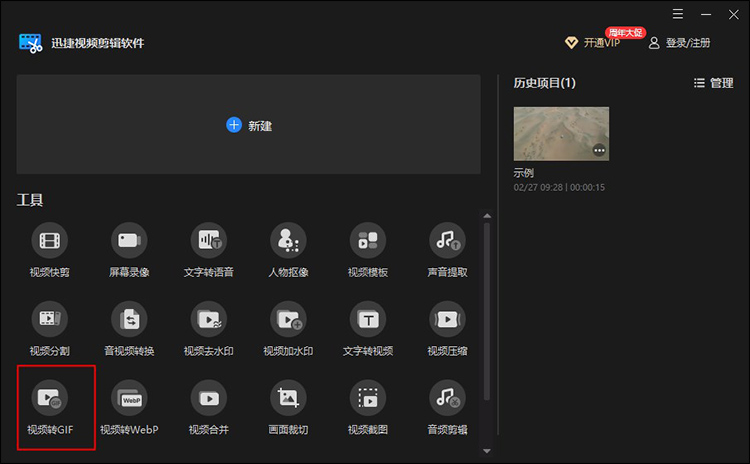
迅捷视频剪辑软件的可操作性较强,我们可以直接在工具中点击【视频转GIF】功能制作GIF动态。它支持十几种视频制作成GIF动图,在此界面上传视频文件。
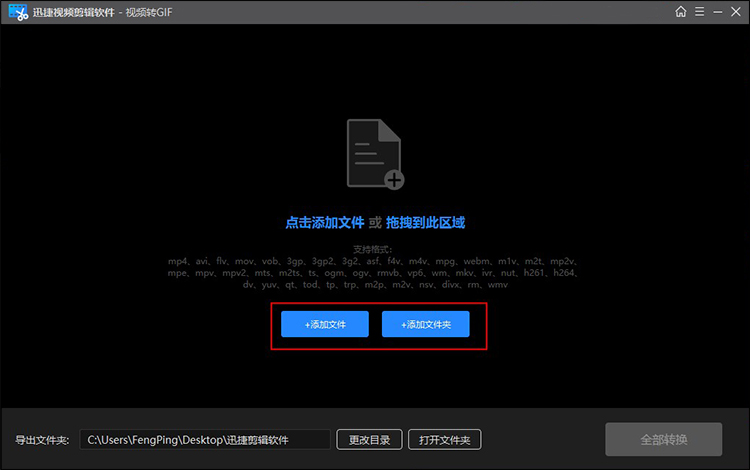
第二步:截取你想要的片段
选好了视频、上传完视频之后,接下来就是截取你想要的那一小段了,点击【参数设置】按钮对视频进行编辑。

GIF动图一般不宜过长,5-10秒左右最为合适。太长的GIF不仅文件体积大,而且在社交媒体上播放时也可能被自动裁剪。拉动时间轴选取GIF片段,然后选择转换参数,比如分辨率、帧率等,点击“确定”按钮,稍等片刻就能下载到你的GIF动图了。
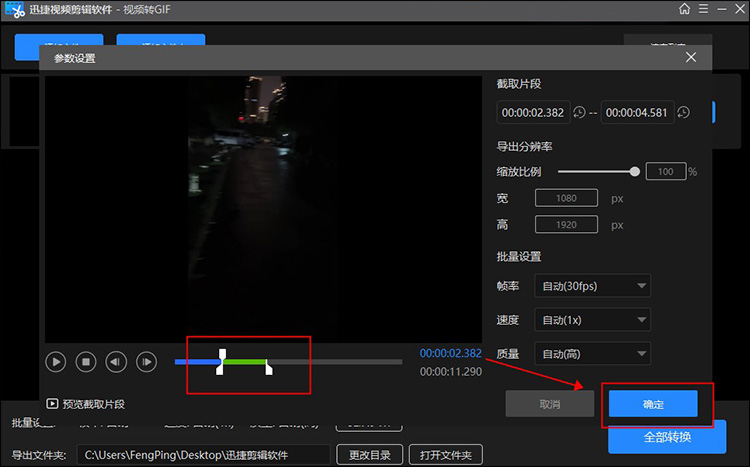
第三步:转换并保存你的GIF动图
截取好了视频片段,接下来就是转换成GIF动图的最后一步了。点击【全部转换】即可一键制作完成GIF动态啦!
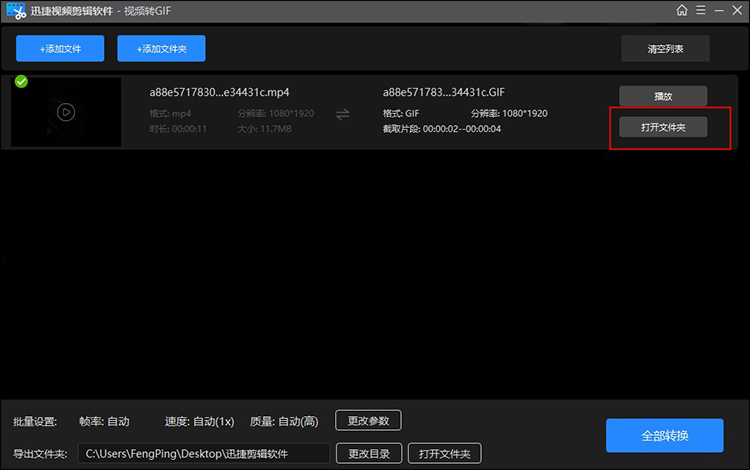
GIF动图制作工具二:迅捷视频转换器
迅捷视频转换支持视频编辑、添加特效、美化等功能,适用于手机端的小伙伴使用,该工具的操作很简单,只需截取GIF片段即可制作出高质量的GIF动图。同时,迅捷视频转换器还提供了丰富的视频模板,视频风格齐全,都是当下热门的视频模板。
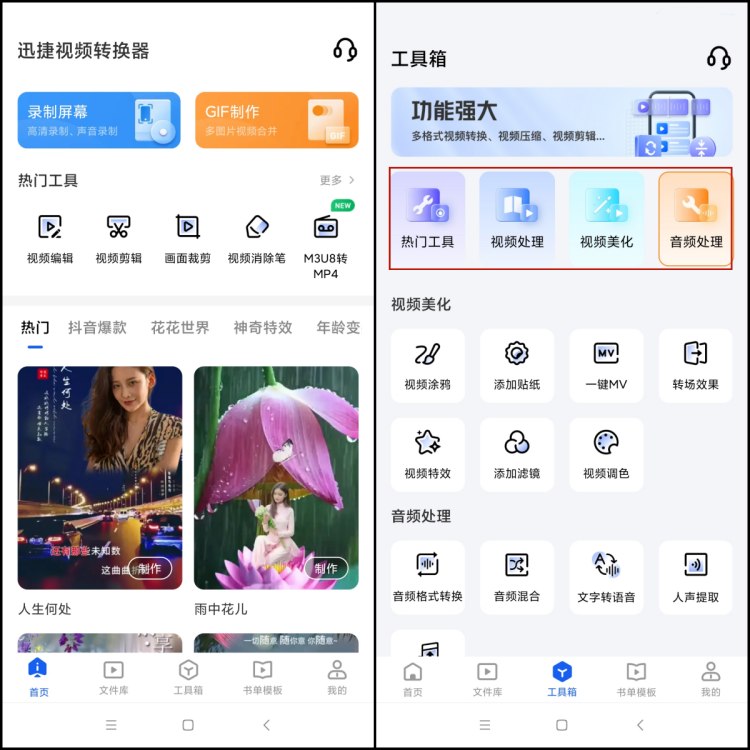
在迅捷视频转换器的首页选择【GIF制作】功能,将准备好的视频上传到软件中,调整GIF的精彩片段。
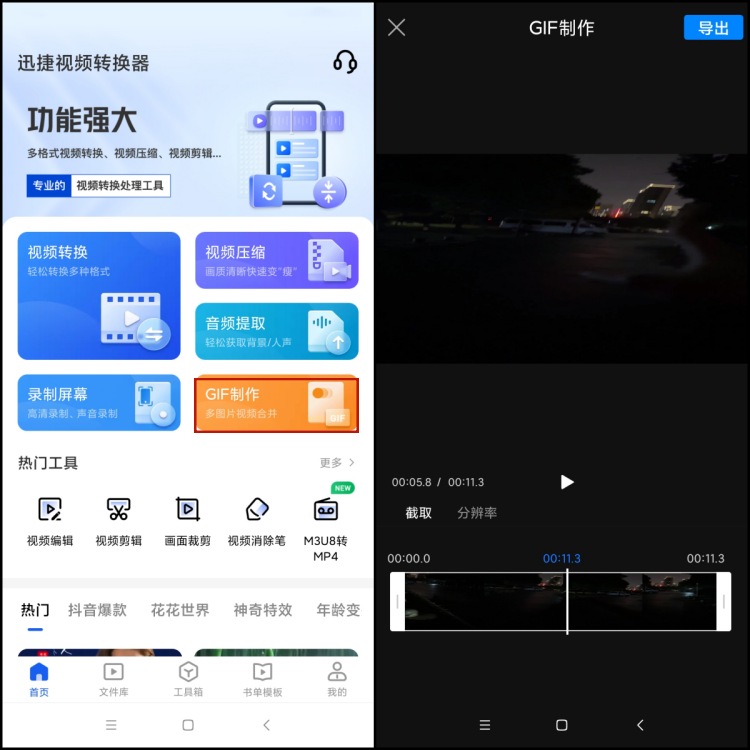
随后,在【分辨率】功能界面选择GIF的格式,如GIF表情包、高清GIF、标清GIF、自定义。最后,将制作完成的GIF动图导出,在手机相册中即可试看我们制作的GIF动图了。
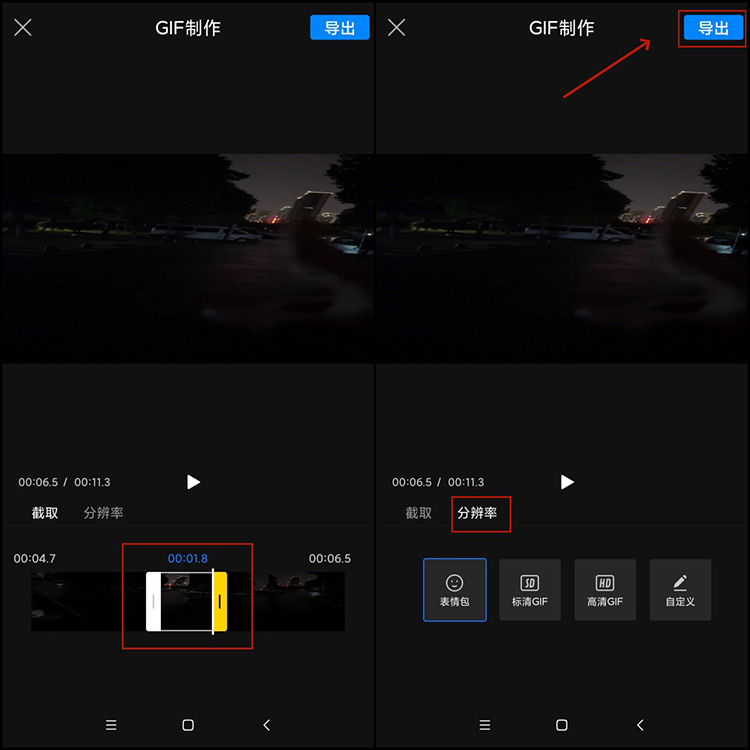
下面,是其中一款工具制作的GIF动图,大家可以试看一下效果。大家也可以试着下载其中一款GIF动图工具制作起来啦!操作超级简单,制作速度很快,新手也能轻松制作。
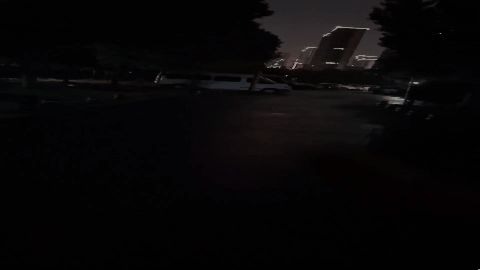
以上两款软件,只需完成以上三步,你的视频就已经成功转化为GIF动图啦!记得,一个好的GIF动图,往往能给你带来意想不到的关注和点赞哦!

